게임 플레이를 좋아하는 경우 이 기사에서 가장 현실적이고 놀라운 게임 플레이 경험을 즐길 수 있는 게임용 최상의 모니터 설정을 보여줍니다.
모두가 게임을 좋아합니다. 이것은 지친 하루를 보낼 때 마음을 편안하게 하는 가장 효과적인 방법 중 하나입니다. 그러나 필요한 경험을 얻지 못하면 게임을 하는 것조차 훨씬 더 답답할 수 있습니다.
저품질 게임 플레이, 어두운 화면, 해상도 오류, "범위를 벗어남" 오류 등 매우 일반적이며 게임의 재미를 망칠 수 있습니다. 따라서 게이머와 게임 전문가는 게임을 위한 최상의 모니터 설정을 권장했습니다. 이러한 설정을 통해 게이머는 모든 게임을 원활하게 실행하고 놀라운 경험을 얻을 수 있습니다. 이 가이드의 도움으로 이러한 설정을 귀하와 공유했습니다.
이러한 설정은 구성하기가 매우 쉽고 초보자도 쉽게 따라할 수 있습니다. 이러한 설정을 사용하면 시력에 영향을 미치거나 눈을 아프게 하지 않는 더 간단하고 부드러운 게임 해상도를 얻을 수 있습니다. 그럼 아래에서 같은 내용을 알아봅시다.
2023년 게임을 위한 최고의 모니터 설정
다음은 게임을 위한 최상의 모니터 밝기 및 대비 설정과 놀라운 게임 플레이를 지원하는 다른 속성입니다.
조정 1: 해상도 조정
화면의 해상도는 모니터가 인터페이스를 읽고 표시하는 방법을 정의합니다. 화면의 해상도는 모니터에 표시되는 디스플레이의 인치당 픽셀 크기로 구성됩니다. 이 해상도를 사용하면 인터페이스의 선명도를 조정할 수 있습니다.
해상도가 높으면 모니터에서 더 좋고 더 높은 품질의 영상을 얻을 수 있음을 의미합니다. 고급 시스템 및 모니터에서는 4k 또는 3840×2160의 해상도가 완벽합니다. 그러나 평균 장치에서 게임을 위한 최상의 모니터 설정은 1920×1080으로 설정할 수 있습니다. 이를 수행하는 방법을 알아보려면 아래 단계를 따르십시오.
- 장치 바탕 화면의 빈 공간을 마우스 오른쪽 버튼으로 클릭하고 디스플레이 설정을 엽니다.

- 배율 및 레이아웃 범주에서 디스플레이 해상도를 보여주는 드롭다운 메뉴를 찾을 수 있습니다.
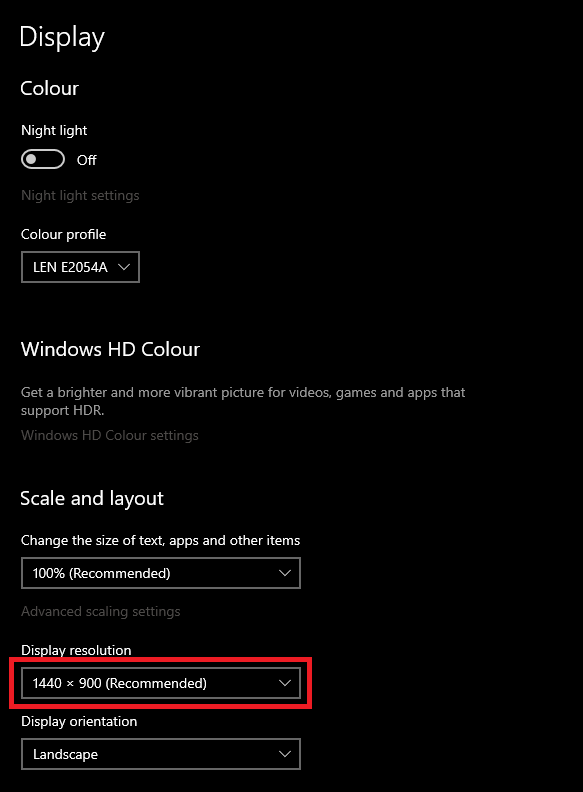
- 같은 것을 클릭하고 메뉴에서 원하는 해상도를 선택하십시오.
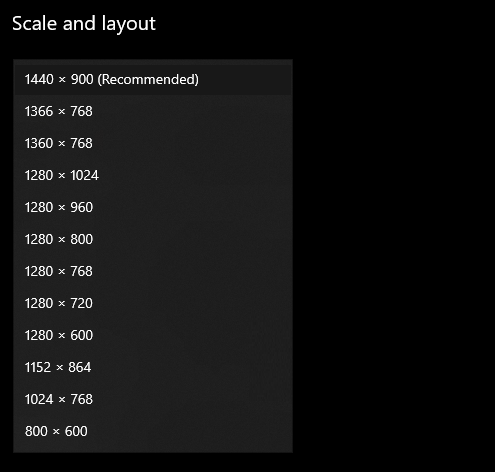
- 차선책에서 시작하여 가능할 때까지 작업하십시오.
따라서 이것은 뛰어난 게임 경험을 위해 시도할 수 있는 최고의 게임 모니터 설정 중 하나였습니다. 그러나 이것이 전부는 아닙니다. 시도해야 할 몇 가지 다른 설정이 있습니다. 바로 아래에서 찾아보세요.
또한 읽으십시오: 노트북에 듀얼 모니터를 설정하는 방법
조정 2: 화면에서 거리 유지
24인치 모니터에 최적의 해상도를 설정했다면 모니터와의 거리를 유지해 보세요. 일부 게이머는 특정 게임을 플레이하는 동안 눈과 머리가 아프기 시작했다고 불평했습니다. 평가했을 때 문제의 원인은 화면과의 거리가 덜한 것으로 나타났습니다.
화면에 가까이 있으면 눈이 피로해져서 다칠 수도 있습니다. 따라서 이 게임 가이드를 위한 최고의 모니터 설정에서는 다른 한 가지를 제안합니다. 게임 플레이 또는 기타 활동 중에는 화면에서 적절한 거리를 유지하도록 노력해야 합니다.
일반적으로 사용자와 화면 사이의 거리는 화면 크기의 1.5배가 되어야 한다고 간주됩니다. 이것은 게임을 위한 최고의 모니터 색상 설정 중 하나가 아닐 수 있지만 제안을 통해 확실히 향상된 게임 경험을 얻을 수 있습니다.
조정 3: 최고 새로고침 빈도 설정
재생률 또는 화면 재생률은 더 나은 게임을 즐길 수 있도록 도와주는 게임을 위한 최고의 모니터 설정 중 하나입니다. 새로 고침 빈도는 시스템 인터페이스가 때때로 새로 고쳐지거나 다시 시작되는 방법을 정의합니다. 이 새로 고침 빈도는 언제라도 PC의 인터페이스와 작업이 얼마나 원활하게 이루어지는지를 정의합니다.
화면의 주사율을 가장 높게 설정해야 합니다. 새로 고침 빈도가 높을수록 PC 성능이 더 부드러워집니다. 새로 고침 빈도를 수정하는 방법을 알아보려면 아래 단계를 따르십시오.
- 장치 바탕 화면의 빈 공간을 마우스 오른쪽 버튼으로 클릭하고 디스플레이 설정을 엽니다.

- 창 하단에서 고급 설정을 클릭합니다.
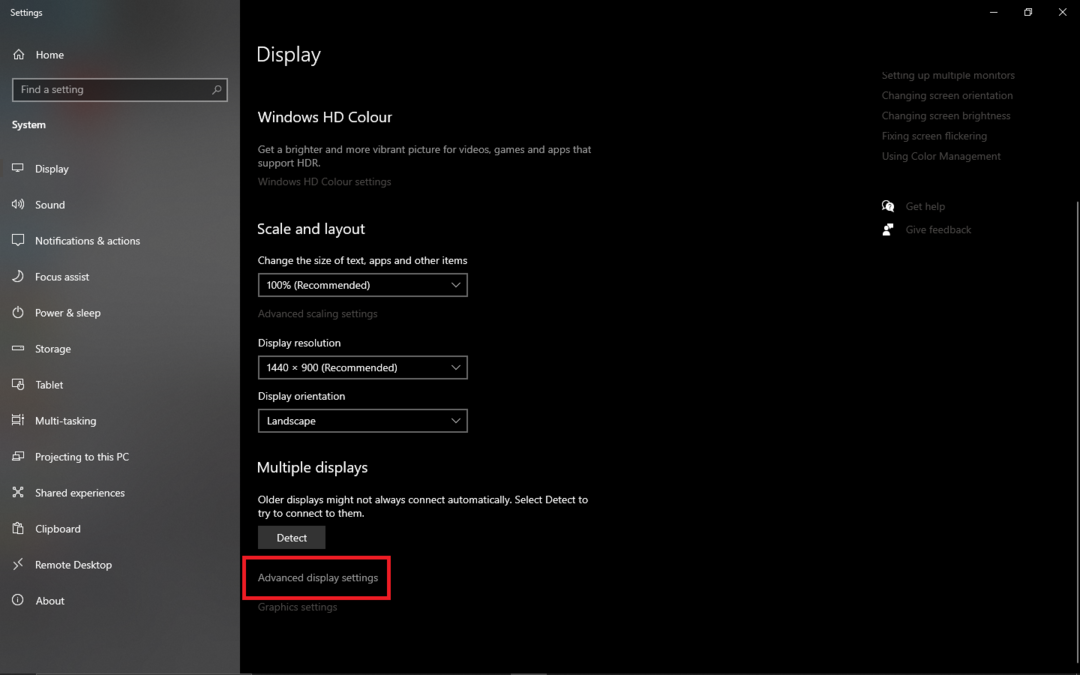
- 새로 고침 빈도 범주로 이동하고 드롭다운 메뉴를 사용하여 가장 높은 새로 고침 빈도를 설정합니다.
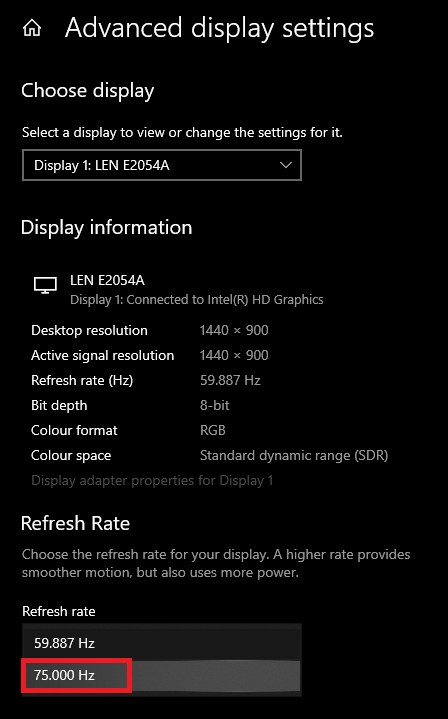
이것은 게임 플레이를 즉시 개선하고 원활하게 할 수 있는 게임용 최고의 모니터 화면 설정 중 하나입니다. 아래에서 이러한 설정에 대해 자세히 알아보세요.
조정 4: 밝기, 선명도 및 대비 조정
모든 모니터를 사용하면 장치의 밝기, 선명도 및 대비 설정을 수정할 수 있습니다. 동일한 경우 모니터에 동일한 작업을 수행하는 버튼이 있거나 설정을 방문하여 변경할 수 있습니다. 모든 것을 완벽하게 볼 수 있는 수준으로 화면의 밝기를 높여야 합니다.
일반적으로 60-80 사이의 밝기는 게임에 적합합니다. 마찬가지로 대비도 약간 변경하고 기본 설정에 따라 게임용으로 설정해야 합니다. 화면의 선명도는 "너무" 높이지 마십시오. 이것은 게임 경험에 부정적인 영향을 미칩니다. 게임을 위한 최상의 모니터 디스플레이 설정이 설정되면 다음 항목도 시도하십시오.
또한 읽으십시오: 모니터를 수정하는 방법이 무작위로 검은색 오류가 됨
조정 5: 종횡비 수정
종횡비와 화면 해상도가 같은 것이라고 생각할 수 있지만 그렇지 않습니다. 해상도는 화면 또는 인터페이스의 픽셀을 정의하지만 종횡비는 화면의 크기를 정의합니다. 서로 다른 모니터와 운영 체제는 서로 다른 종횡비를 지원합니다. 따라서 그에 따라 진행해야 합니다.
일반적으로 장치는 시스템 호환성에 따라 종횡비를 자동으로 설정합니다. 그러나 아래 제공된 단계를 사용하여 동일하게 변경할 수 있습니다.
- 장치 바탕 화면의 빈 공간을 마우스 오른쪽 버튼으로 클릭하고 디스플레이 설정을 엽니다.

- Scale and Layout 카테고리 아래에 Aspect Ratio를 보여주는 드롭다운 메뉴가 있습니다. 같은 것에서 필요한 종횡비를 선택하십시오.
일반적으로 16:9 화면 비율은 모든 PC를 위한 완벽하고 최고의 게임 모니터 설정입니다. 그러나 게임용으로 4k 모니터를 사용하는 경우 21:9를 시도할 수 있습니다.
또한 읽으십시오: 2023년 최고의 무료 모니터 보정 소프트웨어
게임을 위한 최상의 모니터 설정: 결론
그래서 여기에서 전 세계 모든 게이머를 위한 최고의 게임용 모니터 설정을 결론지었습니다. 이러한 상위 5개 조정 및 수정 사항을 모두 처리하는 한 항상 놀랍고 지연이 없으며 픽셀 깨짐 방지 게임 경험을 보장할 수 있습니다.
더 나은 실행을 위해 제공된 설정을 사용자 지정하고 필요할 때 설정하는 것이 좋습니다. 다른 설정을 지정한 다음 눈에 편하고 맑은 것을 적용하십시오. 따라서 이들은 모두를 위한 최고의 게임용 모니터 설정이었습니다. 이 기사가 마음에 드셨다면 저희 웹사이트에서 뉴스레터를 구독하십시오.
쿼리에 대한 답변을 얻으려면 아래 댓글 섹션에서 동일한 질문을 할 수 있습니다. 가능한 한 빨리 귀하의 질문에 답변해 드리겠습니다. 게임 가이드 및 기타 기술 기사를 위한 최고의 모니터 설정을 더 많이 얻으려면 Facebook, Twitter, Instagram, Pinterest 및 Tumblr에서 우리를 팔로우하십시오.